OneNote může někdy vyvolat chybu, která říká, že obsah, ke kterému se pokoušíte získat přístup, ještě není dostupný. Tato chybová zpráva se obvykle objeví poté, co aplikace přestala fungovat a vy jste ji restartovali. Je to proto, že OneNote se nepodařilo správně synchronizovat vaše poznámky.
Když získáte „Obsah zatím není k dispozici“ v aplikaci OneNote pro stolní počítače, v online aplikaci se často zobrazí následující upozornění: “Je nám líto, zdá se, že tato stránka byla přidána z jiného počítače a dosud nebyla synchronizována. Klikněte sem nebo stiskněte ENTER pro opětovné načtení“. Problém je v tom, že pokud stisknete Enter pro opětovné načtení stránky, nic se nestane, nebo se vám znovu a znovu zobrazí stejná chyba.
Řešení pro opravu obsahu OneNotu, který zatím není k dispozici Chyba
Odhlaste se a restartujte OneNote
Tato chyba znamená, že některé z vašich poznámkových bloků se nepodařilo synchronizovat. Jako rychlé řešení se odhlaste ze svého účtu OneNote a zavřete aplikaci. Poté jej znovu spusťte a znovu se přihlaste. Tímto způsobem váš počítač naváže nové připojení k serverům OneNotu a možná problém vyřeší.
Kromě toho se ujistěte, že na svém počítači používáte nejnovější verzi aplikace Onenote. Pokud je verze vaší aplikace zastaralá, zkontrolujte aktualizace.
Vyprázdněte svůj koš
Několika uživatelům se podařilo tento problém vyřešit vyprázdněním koše. Pokud se OneNote nějak snaží synchronizovat jednotlivé sekce nebo stránky, které jste odeslali do koše, není divu, že proces selže. Trvale odstraňte všechny soubory z koše a zkontrolujte, zda problém přetrvává.
Spusťte koš, klikněte na Nástroje pro odpadkový koša poté vyberte Vyprázdněte koš.

Zkontrolujte připojení
Ujistěte se, že jste připojeni k internetu. Tato chyba může také znamenat, že vaše připojení přerušilo nebo není stabilní. Restartujte router a použijte kabelové připojení, pokud jste připojeni k Wi-Fi. Nebo se připojte k mobilnímu hotspotu, pokud je to možné.
Zkontrolujte, zda je obsah dostupný na jiném zařízení
Zkontrolujte, zda máte přístup k problematické stránce nebo sekci na jiném zařízení. Pokud byla příslušná stránka sdílena s více uživateli, požádejte je, aby zkontrolovali, zda nemají stejný problém. Pokud je obsah viditelný pro ostatní uživatele, požádejte je, aby jej zkopírovali nebo přesunuli do nové sekce. Pak zkontrolujte, zda mají všichni přístup do nové oblasti.
Obnovte úložiště OneDrive
Pokud žádný z uživatelů nemá přístup k problematickému obsahu, obnovte úložiště OneDrive. V podstatě se chystáte obnovit obsah do předchozího stavu.
- Přejít na Web OneDrive a přihlaste se.
- Poté přejděte na Nastavení → Možnosti → Obnovte svůj OneDrive. Pokud používáte pracovní nebo školní účet, přejděte přímo na Nastavení → Obnovte svůj OneDrive.
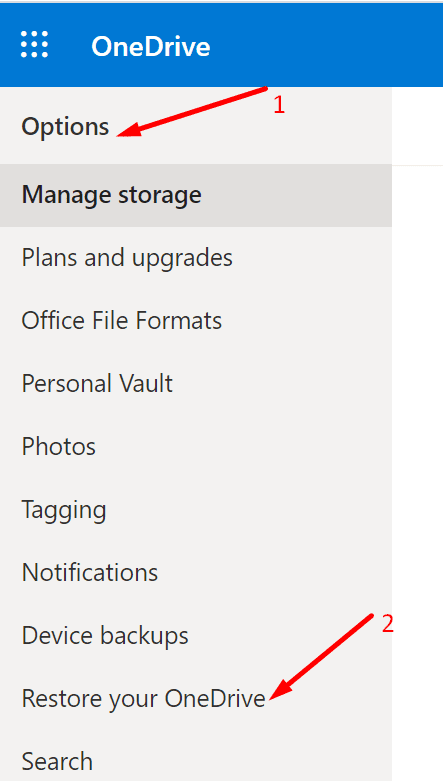
- Vyberte datum z rozevíracího seznamu.
- Vyberte aktivity, které chcete vrátit zpět.
- Udeř Obnovit knoflík.
Tipy, jak se vyhnout chybám typu „Obsah zatím není dostupný“.
- Ujistěte se, že je vaše připojení stabilní.
- Neukončujte Onenote, dokud neuvidíte ikonu stavu úspěšné synchronizace, která potvrzuje, že vaše data byla synchronizována do cloudu.
- Počkejte, až se notebook dostane na servery OneNotu. Každá stránka a sekce, které upravíte, aktualizujete nebo uložíte, potřebuje čas, než se dostane na servery OneNotu. Pokud se pokusíte o přístup k poznámkovému bloku před úplnou synchronizací obsahu, může se zobrazit chybová zpráva „Obsah dosud není k dispozici“.
Závěr
Pokud OneNote říká, že obsah, ke kterému se pokoušíte získat přístup, ještě není dostupný, znamená to, že aplikace potřebuje více času na synchronizaci poznámkového bloku se servery. Pokud ale chyba po několika minutách nezmizí, restartujte OneNote a zkontrolujte, zda můžete zkopírovat problematický obsah do nové sekce. Pokud to nefunguje, obnovte OneDrive.
Podařilo se vám tento problém vyřešit? Dejte nám vědět v komentářích níže.